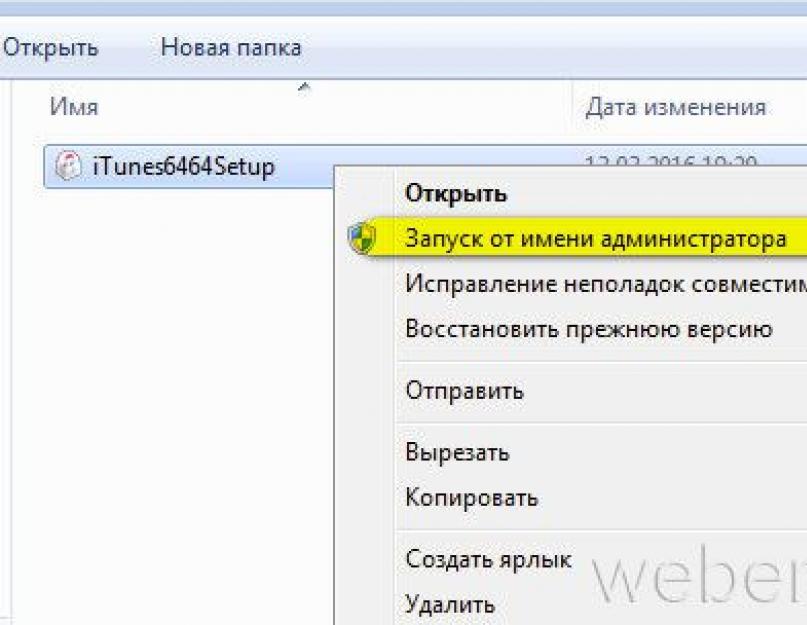Apple ID (Apple ID) yra universalus identifikatorius, reikalingas programinės įrangos produktų ir žiniatinklio išteklių autorizacijai Apple(„iCloud“, Programėlių parduotuvė, iBooks, iTunes, Žaidimų centras ir pan.).
Apple sistema leidžia registruoti kelis ID vienam vartotojui. Tačiau tuo pat metu tai neleidžia sujungti sukurtų paskyrų. Be to, kaip rodo praktika, dviejų ar daugiau identifikatorių naudojimas įrenginiuose ir kompiuteriuose sukelia nemažai specifinių problemų.
„Apple ID“ galite sukurti taip: mobilusis įrenginys(„iPhone“ ar „iPad“) ir asmeniniame kompiuteryje. Pažvelkime į šias registracijos parinktis atskirai.
Kompiuteris
Norėdami sukurti Apple ID, jums reikės iTunes programa. Jei jis neįdiegtas jūsų kompiuterio sistemoje, atlikite šiuos veiksmus:
Pastaba. Diegimo vadovas skirtas Operacinės sistemos
Windows šeima.
1. Eikite į oficialų atsisiuntimo puslapį – http://www.apple.com/ru/itunes/download/.
2. Kairiajame skydelyje spustelėkite mygtuką „Atsisiųsti“.

3. Paleiskite atsisiųstą diegimo programą kaip administratorių.

4. Diegimo programos lange įgalinkite/išjunkite reikiamus nustatymus (nuorodų pridėjimas, failų susiejimas, naujinimai).
5. Spustelėkite „Įdiegti“.

6. Programos lange spustelėkite skyrių Store.

7. Paieškos juostoje įveskite Skype arba kitos nemokamos programos pavadinimą. Dėmesio!.
Jei norite registruotis be kortelės, būtinai pasirinkite

nemokama programa
8. Po programos piktograma spustelėkite „Atsisiųsti“. 9. Atsidariusiame lange spustelėkite „Sukurti Apple ID“. 10. Formoje „Pateikti informaciją“ nurodykite savo dabartinį el. Sukurkite ir įveskite bent 10-14 simbolių slaptažodį; jį turi sudaryti mažosios ir didžiosios raidės

Anglų raidės

, skaičiai

11. Pasirinkite tris saugos klausimus (spustelėkite laukelį, kad atidarytumėte parinkčių sąrašą) ir pateikite į juos atsakymus.
12. Įveskite savo gimimo datą (laukai diena/mėnuo/metai).

15. Skiltyje „Mokėjimo būdas“ pasirinkite mokėjimo sistemą (Visa, MasterCard...), kurią planuojate naudoti savo profilyje pirkdami. Jei vėliau norite nurodyti mokėjimo kortele duomenis, skydelyje pasirinkite „Ne“ (kairįjį mygtuką ant užrašo spustelėkite vieną kartą).
16. Nurodykite savo vardą ir pavardę (pagal paso duomenis), gyvenamosios vietos adresą (gatvė, namo numeris, miestas, pašto indeksas), telefono numerį.

Dėmesio!
Prašome pateikti tikslią (tikrą) informaciją apie save, nes sistema pagal juos išrašo mokėjimo sąskaitą.

17. Patikrinkite formą ir įsitikinkite, kad ji užpildyta teisingai. Jei viskas gerai, spustelėkite Sukurti Apple ID.
18. Naujame lange po pranešimo tekstu spustelėkite „Gerai“.
19. Prisijunkite prie nurodyto el. Apple paslaugos pranešime spustelėkite paskyros aktyvinimo nuorodą.
Dabar turite prieigą prie visų Apple vartotojų išteklių!
Mobilieji įrenginiai

1. Savo įrenginio darbalaukyje bakstelėkite App Store. 2. Internetinėje parduotuvėje pasirinkite nemokamą programą, jei registracijos metu nenorite iš karto pateikti detalių.

banko kortelė
3. Pasirinktos programos skydelyje spustelėkite „Atsisiųsti“, tada „Įdiegti“.

4. Pasirodžiusiame meniu pasirinkite „Sukurti Apple ID“.
5. Iš sąrašo pasirinkite savo gyvenamąją šalį. Spustelėkite Kitas.
6. Perskaitykite Apple privatumo politiką ir naudojimo sąlygas. Bakstelėkite „Priimti“ (šiame ir papildomame lange). 7. Pateikite galiojantį pašto adresą. Sukurkite slaptažodį iš didelio ir mažo lotyniškos raidės

, 10–14 simbolių ilgio numeriai.
8. Pasirinkite tris klausimus ir įveskite atsakymus.
9. Nebūtina nurodyti atsarginio el. pašto adreso (laukelį galite palikti tuščią).

10. Įveskite savo gimimo datą. Spustelėkite „Atlikta“ ir „Kitas“.
11. Pasirinkite mokėjimo būdą. Jei mokėjimo informaciją norite įvesti vėliau savo profilio nustatymuose, sąraše spustelėkite „Ne“.
12. Užpildykite formą (vardas ir pavardė, adresas, telefono numeris). Dar kartą spustelėkite Kitas.
13. Atidarykite laišką iš Apple nurodytoje pašto dėžutėje. Pranešimo tekste spustelėkite nuorodą „Patvirtinti dabar“.
Tai viskas! Jūsų Apple ID suaktyvintas ir gali būti naudojamas. Norėdami užregistruoti iPhone, pirmiausia turite užregistruoti Apple ID. Taigi, instrukcijos: pirmiausia atsisiųskite į savo kompiuterį Naujausia versija iTunes. Geriausias būdas tai padaryti yra oficialioje „Apple“ svetainėje: http://www. obuolys. com/ru/itunes/download/. Įdiekite iTunes savo kompiuteryje. Tada pabandykite atsisiųsti iš iTunes į savo kompiuterį bet kurį nemokama programa
Kitame atsidariusiame lange taip pat spustelėkite „Tęsti“. Tada sutikite su Apple sąlygomis ir privatumo politika. Šioje registracijos formoje užpildykite visus reikiamus laukus, tada spustelėkite „Tęsti“. Kitame pasirodžiusiame lange jūsų bus paprašyta pasirinkti mokėjimo būdą. Jei anksčiau viskas buvo padaryta teisingai, numatytoji parinktis bus „Ne“. Jei norite, taip pat galite pateikti savo kortelės duomenis. Beveik baigta. Dabar eikite į savo pašto dėžutę ir patvirtinkite Apple registracija ID. Dabar, kai prisijungiate prie „AppStore“, jūsų bus paprašyta įvesti „Apple ID“.
Naudingas patarimas: Internete galite rasti rekomendacijų, kaip naudoti amerikietiškus ar kitus užsienio duomenis registruojantis iTunes. Geriau to nedaryti, nes po registracijos iTunes sąsajos kalba automatiškai pasikeis į duomenis atitinkančią kalbą. Jei tai anglų kalba, tai pusė problemos. Bet pasirenka ką nors kita egzotiška šalis, jums reikės minimaliai išmokti jos kalbą, kad galėtumėte tinkamai naudoti iTunes. Nebandykite atsisiųsti iTunes iš kitų šaltinių nei Apple svetainė – ten rasite tik senas versijas arba, dar blogiau, virusus.
Tolesnė „iPhone“ registracija yra gana paprasta. Taigi, instrukcijos, kaip užregistruoti iPhone: pirma, kompiuteryje turite naudoti naujausią iTunes versiją. Tai yra pagrindinis įrankis, su kuriuo bus atliekamas pats įrenginio registracijos procesas. Įdiekite iTunes savo kompiuteryje. Tada prijunkite savo iPhone prie kompiuterio naudodami USB kabelį, pateiktą kartu su įrenginiu, paleiskite iTunes, jei programa nepaleidžiama automatiškai. Po to, kai kompiuteris ir programa atpažins „iPhone“, jis bus automatiškai paragintas jį užregistruoti. Atsidariusiame lange spustelėkite „Registruotis“.
Dabar naujame lange jūsų bus paprašyta prisijungti prie iTunes naudojant Apple ID – jūsų Apple produkto vartotojo ID (į tokiu atveju- iPhone). Jei jau turite Apple ID (o jo registracijos prašoma pirmą kartą įjungiant įrenginį), tuomet reikia įvesti jį ir slaptažodį atitinkamuose lango laukeliuose ir spustelėti "Tęsti". Prisijungus prie iTunes su savo registruota informacija, atsidarys iPhone registracijos langas. Registracijos formai užpildyti reikalingi laukai: vardas, pavardė, adresas, miestas, pašto kodas, regiono kodas ir iPhone savininko telefono numeris. Jūsų įrenginio serijos numeris bus atsiųstas automatiškai. Užpildę formą spauskite "Pateikti".
Įrenginys bus užregistruotas ir atsidarys pagrindinis jo valdymo puslapis iTunes. Užbaigus registracijos procedūrą, prasidės iPhone sinchronizavimo su kompiuteriu procedūra. Kad išvengtumėte nuostolių svarbi informacija, šiuo metu neišjunkite kompiuterio maitinimo ir neatjunkite iPhone USB laido nuo kompiuterio. Palaukite, kol bus baigtas sinchronizavimo procesas. Jei dėl kokios nors priežasties jums reikia sustabdyti sinchronizavimo procesą, spustelėkite pilką kryžių šalia sinchronizavimo indikatoriaus takelio ir procesas bus sustabdytas. Rekomendacija: nejunkite senų iPhone atsargines kopijas, jei jums jų nebereikės, tuomet negalėsite jų atsikratyti, nes registruoti įrenginį galėsite tik vieną kartą.
Apple ID arba Apple paskyra yra „Apple“ produktų naudotojų autentifikavimo sistema. Jis buvo sukurtas tam, kad planšetinio kompiuterio ar telefono su „Apple“ įrenginio gale savininkas galėtų pasiekti įmonės išteklius. Pavyzdžiui, naudoti nemokamas rinkinys iWork programas arba eikite į internetinį prekybos centrą iTunes parduotuvė norėdami įsigyti garso, vaizdo įrašų, žaidimų ar mokamos programos „App Store“.
Be to, Apple id paskyroje saugoma visa informacija apie vartotoją ir jo asmeninius nustatymus. Tai yra, jei paskyra naudojama prisijungiant prie „Apple“ įrenginio, paskyroje išsaugoti nustatymai bus automatiškai nustatyti į šį įrenginį. Apple ID taip pat pagreitina OS X ir iOS įkėlimo procesą, vėlgi dėl to, kad visi asmeniniai duomenys, įskaitant kontaktus ir Apple Mail nustatymus, bus įvesti automatiškai.
Iš esmės „Apple“ autentifikavimo sistemos registracijos procesas yra paprastas. Problema kyla, kai reikia įvesti banko kortelės numerį. Kai kurie vartotojai nenori pasitikėti tokia konfidencialia informacija, o kiti (dažniausiai paaugliai) šios kortelės tiesiog neturi.
Yra du būdai, kaip sukurti „Apple ID“ paskyrą be kortelės. Ir pirmasis, ir antrasis aprašyti svetainėje Techninė pagalba(http://support.apple.com/kb/ht2534) tačiau originalo kalba. Išverskime juos pateikdami keletą svarbių pastabų.
Sukurkite Apple ID paskyrą be kortelės naudodami stalinį kompiuterį
1. Atidarykite iTunes (medijos grotuvas iš Apple). Jei jo nėra, atsisiųskite jį čia http://www.apple.com/ru/itunes/download/, įdiekite ir paleiskite.
2. Spustelėkite iTunes Store mygtuką, esantį viršutiniame kairiajame grotuvo kampe ir pasirinkite šalį spustelėdami trispalvę (apatiniame dešiniajame kampe pagrindinis puslapis iTunes parduotuvė).

3. LABAI SVARBU: eikite į stulpelį Dabartinės tendencijos (Top Charts) ir slinkite žemyn, kol pamatysite NEMOKAMŲ (būtina, kitaip turėsite įvesti kortelės numerį) programų sąrašą. Spustelėkite bet kurį jums patinkantį. Po pagrindiniu programos vaizdu matome mygtuką „nemokamas“ ir spustelėkite jį.

4. Matome iššokantį dialogo langą, kuriame prašoma prisijungti prie savo Apple ID arba jį sukurti. Pasirinkite „Sukurti Apple ID“.
5. Būsite nukreipti į „iTunes Store“ pasveikinimo ekraną. Apatiniame dešiniajame kampe spustelėkite „Tęsti“.
6. Perskaitykite parduotuvės sąlygas ir pažymėkite savo sutikimą su jomis pažymėdami langelį šalia atitinkamo užrašo. Mygtukas „Tęsti“ tampa aktyvus. Spustelėkite jį.
7. Pateiktuose laukeliuose įveskite informaciją: el. paštas, slaptažodis, gimimo metai ir mėnuo ir kt. Dar kartą patikriname įvestus duomenis ir - "Tęsti".

9. Atėjo valanda X – pasirodo langas su mokėjimo tipo pasirinkimu. Jei trečiasis veiksmas buvo atliktas pagal instrukcijas, tada tarp mokėjimo parinkčių bus mygtukas „Ne“. Paspaudžiame jį ir ramia širdimi judame toliau.
Sukurkite Apple ID paskyrą be kredito kortelės savo iPhone, iPad ir iPod Touch
1. Įrenginyje atidarykite „App Store“.
2. Raskite, atsisiųskite ir įdiekite nemokamą (būtina, priešingu atveju turėsite įvesti kortelės numerį) aplikaciją.
3. Pasirodžiusiame dialogo lange pasirinkite „Sukurti Apple ID“.
4. Pasirinkite šalį ir spustelėkite „Baigti“.
5. Perskaitykite ir sutikite su parduotuvės sąlygomis, spustelėdami mygtuką „Sutinku“ ekrano apačioje.
6. Pateiktuose laukeliuose įveskite informaciją: el. paštas, slaptažodis, gimimo metai ir mėnuo ir kt. Įvestus duomenis patikriname dar kartą. Jei viskas normalu, spustelėkite „Kitas“.
Apple ID yra unikalus vartotojo vardas, reikalingas visiems, kurie yra potencialūs iCloud paslaugos, kurią palaiko Apple įrenginiai, klientai. Reikėtų pažymėti, kad ši platforma reikalinga įvairiems pirkiniams AppStore ir iTunes Store. Ne mažiau svarbu ir tai, kad amerikietiškų programėlių vartotojai, naudojantys Apple ID, gali užsisakyti gaminių iš gamintojo internetu, o prireikus kreiptis ir į Apple techninę pagalbą.
Gali būti keletas priežasčių, kodėl iPhone savininkas nori pakeisti savo ID. Dažniausiai naudotojams tenka keisti vartotojo vardą įsigijus naudotą įrenginį, kai naujasis savininkas paprasčiausiai nežino anksčiau programėlei priskirto unikalaus pavadinimo. Sukurti naują ID nėra sunku, svarbu tik atsiminti keletą esminių subtilybių, nuo kurių tiesiogiai priklauso įmonės sėkmė.
Visų pirma, iPhone ar iPad vartotojas turėtų žinoti, kad Apple ID galite pakeisti tiesiai iš įrenginio, o tai žymiai sumažina procedūros laiką. Vartotojui nereikia papildomai registruotis gamintojo svetainėje. Jūsų telefono ar planšetinio kompiuterio atmintyje esantys duomenys niekur nedings, nuotraukos, kontaktai ir pan. įdiegtos programos bus išgelbėtas. Be to, norint sukurti naują ID, savininko kreditinė kortelė nereikalinga.
Greitas būdas pakeisti vartotojo vardą „Apple App“.
Taigi, jei įrenginio naudotojas įsigijo įrenginį, kuris anksčiau buvo naudotas pagal paskirtį ir žino ankstesnio savininko ID, tačiau savo iPhone nori pakeisti ankstesnį ID į savo, jis turėtų vadovautis toliau aprašytomis instrukcijomis.

Kai kurie „iPhone“ vartotojai ilgą laiką gali nepaisyti savo tiesioginių pranašumų, kurie slypi galimybėje atsisiųsti ir įdiegti naujus įtaise. programinės įrangos produktai, esantis AppStore.
Kad įsigytas įrenginys teiktų ne tik džiaugsmą, bet ir naudą, turėtumėte suprasti vartotojo vardo keitimo principą gamintojo programoje.
Sukurti naują paskyrą
Jei, pavyzdžiui, pirmą kartą reikia susikurti Apple ID iPhone 5s, vartotojas turi užsiregistruoti sukurdamas naują unikalų pavadinimą kūrėjo programoje. Pirkdami naują įrenginį, nepamirškite Apple nustatymai ID, nes jis turi strateginę reikšmę.
Paskyros keitimas
Jei reikia pakeisti ankstesnį Apple ID savo iPhone, turite įvesti duomenis, leidžiančius naudotis iCloud paslaugomis. Šiuolaikinės programėlės, ypač „iPhone“, turi bent dvi vietas, kur galite įvesti atitinkamus duomenis. Didesnio patogumo vartotojui suteiks nuėjus šiuo adresu: Nustatymai -> iCloud. Atsidarius programos langui, ekrane greičiausiai pasirodys ankstesnė paskyra, jei nežinote esamo slaptažodžio, jokia žinoma gudrybė neleis išeiti iš paskyros. Atsižvelgiant į šią aplinkybę, perkant naudotą programėlę, prasminga prašyti buvusio savininko paskyros slaptažodžio, kitaip naujasis savininkas ateityje negalės jo pakeisti. Jei slaptažodis žinomas, atsidariusiame lange turite slinkti iki mygtuko „Atsijungti“ ir jį spustelėti.

Trečias žingsnis, padėsiantis pakeisti paskyrą, yra užsiregistruoti „iCloud“ programoje. Jei pasisekė, duomenų įvedimo laukas „iCloud“ pasirodo tuščias, jums tereikia į jį įvesti savo asmeninius duomenis ir spustelėti komandą „Prisijungti“. Nereikėtų laukti žaibiško programos atsakymo, nes įrašo tikrinimas kartais gali užtrukti ilgiau nei minutę.
Taigi, jei pakeisite savo „iPhone“ ID, galėsite nemokamai pasiekti tokią modernią informacijos „saugyklę“ kaip saugykla debesyje. Verta paminėti, kad „iCloud“ savo vartotojams pasilieka 5 GB. Naudodami iCloud galite išsaugoti informacijos blokų, esančių jūsų iPhone, kopijas. Svarbus pranašumas yra galimybė greitai sinchronizuoti bet kokius duomenis, pavyzdžiui, kontaktus ir kalendorius, tarp kelių standartinių įrenginių, kuriuos sukūrė Amerikos gamintojas.
Be kita ko, tie, kurie nusprendžia pakeisti Apple ID savo iPhone, turės prieigą prie funkcijos, leidžiančios rasti telefoną, jei jis būtų pamestas ar pavogtas. Šios programos aktyvinimas yra tas labai strategiškai svarbus dalykas, kuris padės savininkui net nuotoliniu būdu užblokuoti programėlę, ištrinti iš jos visus asmeninius duomenis, taip pat sekti jos vietą pasaulio žemėlapyje.

„iCloud“ programos pranašumai
Kai vartotojas spės susikurti ar pakeisti Apple ID iPhone, jis galės neribotai naudotis iCloud paslauga pirkdamas prekes iTunes Store ir AppStore internetinėse parduotuvėse. Kaip aprašyta anksčiau, Amerikoje pagaminti telefonai ir planšetiniai kompiuteriai turi dvi vietas, kuriose reikia įvesti asmeninę paskyrą. Atlikę visus aukščiau nurodytus veiksmus, turėtumėte grįžti į programėlės nustatymus ir pasirinkti iTunes Store bei AppStore programas. Antrą veiksmą aprašančios instrukcijos padės jums viską pakeisti, vartotojui vėlgi nereikės specializuotų slaptažodžių, jam tereikės atsijungti nuo ankstesnės paskyros ir įvesti naujus kredencialus.

Atlikta manipuliacija leidžia pakeisti ankstesnę buvusio savininko užregistruotą paskyrą į naują, kurią galėjo susikurti dabartinis įrenginio savininkas. Naudodami įvestą Apple ID galite įsigyti prekių iTunes Store ir AppStore. Svarbu žinoti, kad įsigyti pirkiniai bus registruojami ir išsaugomi tiesiogiai jūsų asmeniniu vartotojo vardu. Dėl šios priežasties vieną kartą įsigytą prekę praradus nereikės pirkti kelis kartus, o paraiškos, už kurias bus sumokėta sutarta suma, nuolatos bus savininko žinioje.
Atsižvelgiant į šią aplinkybę, vartotojas turi galimybę į iCloud programą įvesti ne tik savo, bet ir kitų asmeninius duomenis. Kai kuriems toks elgesys gali pasirodyti keistas ir neteisėtas, nes įvedus kažkieno vartotojo vardą galima nemokamai atsisiųsti viską, ką anksčiau įsigijo ankstesnis savininkas. Šiandien žiniatinklyje galite rasti daugybę paslaugų, kurios už tam tikrą mokestį (palyginti nedidelį) leidžia kiekvienam naudotis specializuotomis bendromis sąskaitomis, ypač paskyromis, kuriose yra įspūdinga įvairių įsigytų programų duomenų bazė.
Išvada
Amerikiečių gamintojo Apple programėlės savo populiarumu, galimybėmis ir plačiu funkcionalumu pritraukia vartotojus iš viso pasaulio. Beveik visi šiuolaikinis žmogus nori turėti visame pasaulyje žinomą įrenginį, kuris jo savininkui suteikia daug galimybių ir pranašumų. Norėdami mėgautis visais „iPhone“ ar „iPad“ teikiamais malonumais, kuriuos sukūrė amerikiečių programinės įrangos inžinieriai, galite sukurti unikalią paskyrą, kuri turėtų būti kiekviename įrenginyje. Kaip paaiškėjo iš aukščiau pateiktos medžiagos, sukurti ar pakeisti ID yra gana paprasta, tai pareikalaus labai mažai laiko ir pastangų.
„Apple ID“ yra raktas į beveik viską, ką galite padaryti naudodami „iPhone“, „iPad“ ir „Mac“. sąskaita būtini norint atsisiųsti programas iš „App Store“, kalbėtis „iMessage“, saugoti duomenis „iCloud“ ir dar daugiau. Kaip susikurti Apple ID iMac, iPhone ir iPad, kaip užregistruoti sąskaitą be banko kortelės ir kurį Apple ID regioną pasirinkti, skaitykite mūsų medžiagoje.
Kurį Apple ID regioną pasirinkti
Dažnai vartotojai iš Ukrainos, Rusijos ir kitų NVS šalių klausia, kurį Apple ID regioną pasirinkti. Paprastai yra trys variantai: ukrainiečių, rusų ir amerikiečių. Pasirinkimui įtakos turi šie parametrai:
- Programų prieinamumas App Store ir kainos
Apple paslaugų prieinamumas ir kainos
„Apple“ paslaugų prieinamumas ir kaina skiriasi priklausomai nuo jūsų „Apple ID“ regiono. Pavyzdžiui, „Apple Music“ galima įsigyti Ukrainoje, JAV ir Rusijoje, tačiau pastarojoje neveikia svarbus muzikos paslaugos komponentas – „Beats 1“ radijas. Mėnesio abonemento kaina taip pat skiriasi. JAV – 9,99 dolerio, Ukrainoje – 4,99 dolerio, o Rusijoje – 169 rubliai, kas doleriais yra apie 3 dolerius.
Programų prieinamumas App Store ir kainos
Programų katalogas „App Store“ yra praktiškai vienodas įvairiose šalyse, tačiau retai pasitaiko situacijų, kad kai kurios programos yra amerikietiškoje „App Store“, bet ne rusiškoje. Ši savybė retai pasireikš, tačiau ją reikia paminėti. Programos pasirinkimas ir viršūnės taip pat priklauso nuo regiono. Jie dažniausiai yra aktualesni konkrečios šalies gyventojams.
Galimybė susieti banko kortelę su Apple ID
Apple ID veikia tik su jūsų regiono banko kortelėmis. Negalėsite susieti ukrainietiškos kortelės su Rusijos Apple ID be tam tikrų gudrybių. Taip pat nebus galima prijungti kortelės iš kitos šalies nei JAV prie amerikietiško Apple ID.
Kaip sukurti Apple ID
Kaip sukurti „Apple ID“ „Mac“ / „Windows“.


Kaip susikurti Apple ID sistemoje Mac/Windows be banko kortelės


Kaip sukurti Apple ID iš iPhone ir iPad